苹果手机凭借其卓越的性能和稳定的操作系统赢得了众多用户的青睐。然而,随着时间的推移,新版本的操作系统会带来更多功能的改进和安全性更新。因此,定期进行系统升级对于保持手机的最佳性能至关重要。本文将详细介绍如何为苹果手机升级系统,包括通过设置菜单手动升级和使用itunes或finder进行电脑辅助升级的方法。
在开始升级之前,请确保您已经完成了以下几项准备工作:
- 数据备份:升级过程中可能会丢失部分数据,因此建议您通过icloud或itunes/finder备份您的设备。
- 检查电量:为了避免升级过程中因电量不足而导致失败,建议手机电量至少达到50%以上。
- 连接wi-fi:升级需要下载大量数据,使用wi-fi连接可以节省流量。
- 存储空间:确保手机有足够的空闲空间来存放新系统的安装文件。
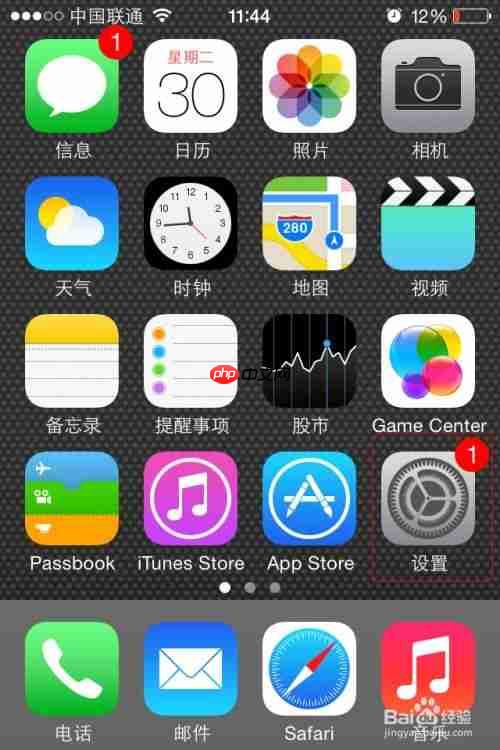
通过设置菜单进行系统升级1. 打开手机上的“设置”应用。
2. 向下滚动找到“通用”选项,并点击进入。
3. 在“通用”页面中找到“软件更新”,点击它。

4. 如果有可用的更新,系统会自动显示提示,并提供下载和安装的选项。点击“下载并安装”。
5. 按照屏幕上的指示完成剩余步骤,等待系统自动重启并完成安装。
使用itunes或finder进行升级对于希望更精确控制升级过程的用户,可以通过连接到电脑的itunes(mac用户使用finder)来进行系统升级。
1. 首先,确保您的电脑上安装了最新版本的itunes或finder。
2. 使用usb线将iphone连接到电脑。
3. 打开itunes(mac用户打开finder),并选择您的设备。
4. 在设备页面中,点击“概览”,然后点击“立即更新”。系统会自动下载适用于您设备的最新ios版本,并提示您确认安装。

5. 等待更新过程完成。在此期间,请不要断开设备与电脑的连接。
注意事项- 在升级过程中,请勿拔掉电源或断开与电脑的连接,以免造成设备损坏或数据丢失。
- 若遇到任何问题,可以参考苹果官方网站的帮助文档或联系客服获取支持。
- 某些ios版本可能不支持所有类型的iphone,因此在升级前请确认您的设备兼容性。
结语定期升级系统不仅能让您的苹果手机运行得更加流畅,还能体验到最新的功能和安全性提升。遵循上述指南,您可以轻松地为您的iphone进行系统升级。希望这篇文章能帮助您更好地理解和操作这一过程。































